Senin Eğer ekran kilitlendiğinde iPhone zil değil , bu tür önemli ve vazgeçilmez özelliğidir beri dışarı atmak için 's zaman gibi hissedebilirsiniz. Telefonunuzun yanlışlıkla sessiz modda olması veya DND modunda olması veya diğer bazı sorunlar gibi basit nedenlerden kaynaklanıyor olabilir. İPhone'un kilitlendiğinde çalmayacağını düzeltmenin farklı yollarını kontrol edelim.
- İPhone'un Sessiz Modda Olmadığını Kontrol Edin
- İPhone Hoparlörünün Çalışıp Çalışmadığını Kontrol Edin
- Ses Seviyesini Artırın
- İPhone Zil Sesi Ayarlarını Kontrol Edin
- Özel Zil Seslerini Kontrol Edin
- Rahatsız Etmeyin Modunu KAPATIN
- Eşleştirilmiş Bluetooth Cihazlarıyla Bağlantıyı Kes
- İPhone'un Kulaklık Modunda sıkışmadığından emin olun
- İPhone'unuzu Yeniden Başlatın ve Kontrol Edin
- Belirli Numaranın Engellenmediğinden Emin Olun
- Tüm Bilinmeyen Arayanları Sustur'u Kapat
- İPhone'unuzu iOS güncelleyin
# 1. İPhone'un Sessiz Modda Olmadığını Kontrol Edin
İlk önce, cihazınızın sol üst köşesindeki sessiz anahtara bakın. Oturuyorum? Evetse, bu iPhone'unuzun sessiz modda olduğu anlamına gelir. İPhone'un çalmaması sorununu çözmek için anahtarı yukarı kaldırmanız yeterlidir. Şimdi, bir aile üyesinden sizi aramasını isteyin veya bir arkadaşınıza mesaj gönderin. İPhone'unuz çalacak.

Not: iPhone'unuz eskiyse, bu düğme muhtemelen biraz titrek olabilir. Böyle bir durumda, sessiz düğmeyi çok fazla bastırdığınızdan emin olun. Gerekirse baş parmağınızın tırnağını kullanın.
# 2. İPhone Hoparlörünün Çalışıp Çalışmadığını Kontrol Edin
Herhangi bir Müzik uygulamasını veya YouTube'u açın ve bir şarkı çalın. Duyuyor musun Sesi artırmak için iPhone'un sol tarafındaki düğmeleri kullanın. Müzik duyuyorsanız, bu açıkça hoparlörünüzün iyi çalıştığını gösterir. Herhangi bir donanım sorunu olmadığı anlamına geldiğinden büyük bir rahatlama sağlar (bu, zaman alıcıdır ve düzeltilmesi pahalıdır). Şimdi kolay düzeltmelerimize devam edelim.
# 3. Ses Seviyesini Artırın
Aşama 1. İPhone'unuzdaki Ayarlar uygulamasını açın .
Adım 2. Sesler'e dokunun .
 Aşama 3. ZİL VE UYARILAR kaydırma çubuğunu en sağa kaydırın .
Aşama 3. ZİL VE UYARILAR kaydırma çubuğunu en sağa kaydırın .
4. Adım. Ayrıca, Düğmelerle Değiştir'in KAPALI olduğundan emin olun .

# 4. İPhone Zil Sesi Ayarlarını Kontrol Edin
Yukarıdaki çözümdeki ile aynı ekrandan Zil Sesi üzerine dokunun .
 Şimdi, Açma (Varsayılan) üzerine dokunun . Bu, iPhone'unuzun kutudan çıktığı varsayılan zil sesidir. Onu veya altındaki diğerlerinden birini seçtiğinizden emin olun.
Şimdi, Açma (Varsayılan) üzerine dokunun . Bu, iPhone'unuzun kutudan çıktığı varsayılan zil sesidir. Onu veya altındaki diğerlerinden birini seçtiğinizden emin olun.

# 5. Özel Zil Seslerini Kontrol Edin
Kendi zil seslerinizi oluşturduysanız, bunlar Açılış (Varsayılan) seçeneğinin üzerinde gösterilir. Bunlardan birine dokunun. Oynarsa, ayarlayabilirsiniz. Oluşturulan bu zil sesleriyle ilgili bir sorun varsa, sağdan sola kaydırın ve silin.
Geçmişte iTunes Store'dan satın aldığınız zil sesini almak için Satın Alınan Tüm Tonları İndir seçeneğine dokunun. Varsa bunlardan birini ayarlayabilirsiniz.
Daha sonra, anne, baba, eş gibi belirli bir kişi için özel bir zil sesi ayarladıysanız, uygun şekilde çalıştığından emin olun. Bunun için,
Aşama 1. Telefon uygulamasını açın ve Kişiler üzerine dokunun .
Adım 2. Kişinin kişi kartını arayın ve üzerine dokunun.
 Aşama 3. Sağ üst köşeden Düzenle'ye dokunun .
Aşama 3. Sağ üst köşeden Düzenle'ye dokunun .
4. Adım. Zil Sesi'ne dokunun .
 Adım 5. Şimdi, mevcut tonun adına dokunun ve çalıp çalmadığına bakın. Bununla ilgili sorunlar varsa başka bir ton seçin veya VARSAYILAN'ın altındaki zil sesine dokunun.
Adım 5. Şimdi, mevcut tonun adına dokunun ve çalıp çalmadığına bakın. Bununla ilgili sorunlar varsa başka bir ton seçin veya VARSAYILAN'ın altındaki zil sesine dokunun.

# 6. Rahatsız Etmeyin Modunu KAPATIN
Aşama 1. İPhone'unuzdaki Ayarlar uygulamasını açın .
Adım 2. Rahatsız Etmeyin'e dokunun .
 Aşama 3. Rahatsız Etmeyin geçişini kapatın .
Aşama 3. Rahatsız Etmeyin geçişini kapatın .

# 7. Eşleştirilmiş Bluetooth Cihazlarıyla Bağlantıyı Kes
Aşama 1. İPhone'unuzdaki Ayarlar uygulamasını açın .
Adım 2. Bluetooth'a dokunun .
 Aşama 3. Bluetooth geçişini kapatın veya bağlı cihazın yanındaki "i" simgesine ve ardından Bağlantıyı Kes'e dokunun .
Aşama 3. Bluetooth geçişini kapatın veya bağlı cihazın yanındaki "i" simgesine ve ardından Bağlantıyı Kes'e dokunun .

# 8. İPhone'un Kulaklık Modunda Sıkışmamasını Sağlayın
Bu, iPhone'larda nadiren meydana gelen tuhaf bir durumdur. Kulaklığı çıkardıktan sonra bile cihaz hala ona bağlı olduğunu düşünüyor. Bununla ilgili daha fazla bilgi edinebilir ve iPhone'u kulaklık modunda takılı kalmasını sağlayabilirsiniz.
# 9. İPhone'unuzu Yeniden Başlatın ve Kontrol Edin
İPhone'unuzu yeniden başlatmak için genellikle yaptığınız gibi düğmeleri kullanın. Ayrıca açılabilir Ayarlar hafifçe dokunursanız Genel ve ardından dokunun Kapama Aşağı.
 Bir dakika sonra iPhone'unuzu açın ve bir aile üyesinden veya arkadaşınızdan sizi aramasını isteyin. Umarım, iPhone'un kilitlendiğinde çalmayacağını düzeltir.
Bir dakika sonra iPhone'unuzu açın ve bir aile üyesinden veya arkadaşınızdan sizi aramasını isteyin. Umarım, iPhone'un kilitlendiğinde çalmayacağını düzeltir.
# 10. Belirli Numaranın Engellenmediğinden Emin Olun
Tüm arayanlar için mi yoksa yalnızca bir veya birkaç kişi için iPhone kilitliyken hiç zil sesi duymuyor musunuz? Geçmişte bu kişiyi yanlışlıkla veya kasıtlı olarak engellemiş olabilirsiniz. Arayanın engellemesini kaldırmak için,
Aşama 1. Ayarlar uygulamasını açın ve Telefon'a dokunun .
Adım 2. Ardından Engellenen Kişiler'e dokunun .
 Aşama 3. Üzerine dokunun Düzenle, ardından dokunun kırmızı eksi simgesini ve nihayet dokunun engeli ve ardından dokunun Bitti.
Aşama 3. Üzerine dokunun Düzenle, ardından dokunun kırmızı eksi simgesini ve nihayet dokunun engeli ve ardından dokunun Bitti.

# 11. Tüm Bilinmeyen Arayanları Sustur'u Kapat
iOS 13, tüm bilinmeyen arayanları sessize almanıza izin verir. Bu birkaç kişi için kullanışlıdır. Ancak, yanlışlıkla etkinleştirdiyseniz, numarası cihazınıza kaydedilmemiş bir kişi aramalarda bir zil sesi duymamanız anlamına gelir. Kapatmak için
Aşama 1. İPhone'unuzdaki Ayarlar uygulamasını açın .
Adım 2. Telefon'a dokunun .
 Aşama 3. Bilinmeyen Arayanları Susturma geçişini kapatın .
Aşama 3. Bilinmeyen Arayanları Susturma geçişini kapatın .

# 12. İPhone'unuzu iOS güncelleyin
iOS güncellemeleri birçok hatayı ve aksaklığı düzeltir. İPhone açmak güncellemek için Ayarlar uygulamasını ve dokunun Genel . Ardından Yazılım Güncelleme'ye dokunun ve bekleyen bir güncellemeniz varsa, İndir ve Yükle'ye dokunun .
 Oturumu kapatma…
Oturumu kapatma…
Umarım bu çözümler, iPhone'unuzun kilitliyken çalmaması sorununu çözmenize yardımcı olur. Ancak, yöntemlerden hiçbiri sizin için işe yaramazsa, son çare olarak cihazınızı sıfırlamayı deneyebilirsiniz. Son olarak, daha fazla yardım için Apple Destek ile iletişime geçmelisiniz.
Şunlara bir göz atmak isteyebilirsiniz:
- Neden Farklı iPhone'lar Aynı Anda Çalıyor?
- İPhone'da Dock Rengi Nasıl Değiştirilir
- İPhone için En İyi Ücretsiz Zil Sesleri Uygulamaları
- İPhone Alarmının Çalışmamasını Düzeltmek için 11 Çözümler
Sorunuzu aşağıdaki yorumlar bölümünde sorun.

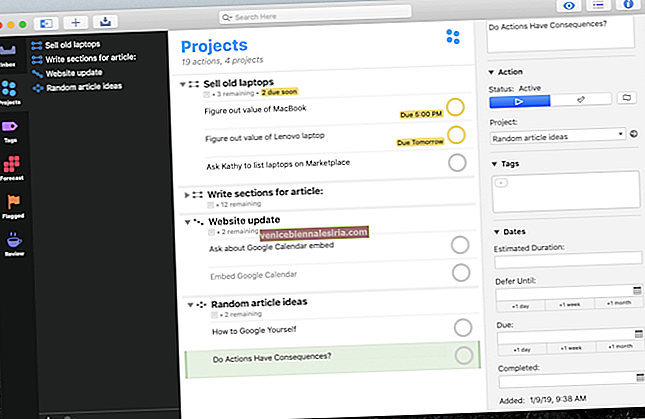





![İPhone'da Fotoğraf Yayınını Devre Dışı Bırak / Kapat [Nasıl Yapılır]](https://pic.venicebiennalesiria.com/wp-content/uploads/blog/675/XO2VFHEMX0pic.jpg)

